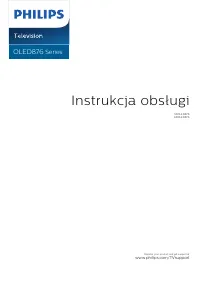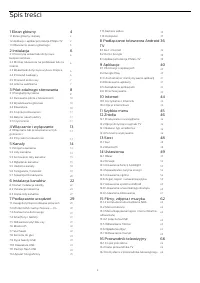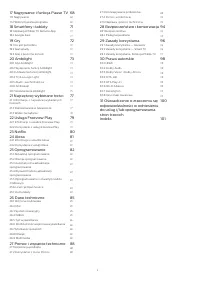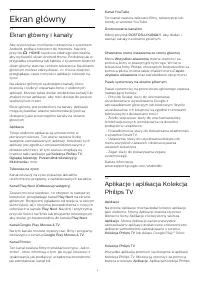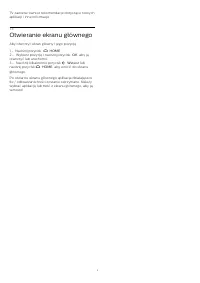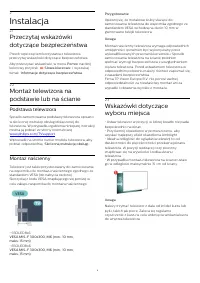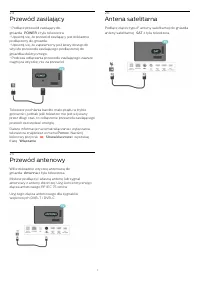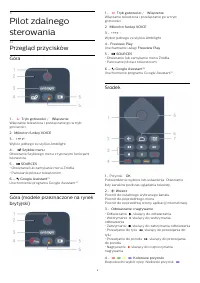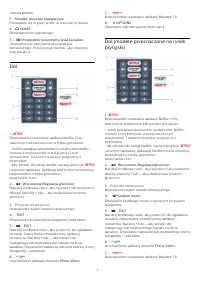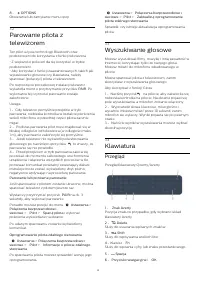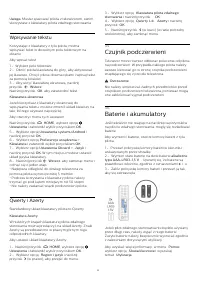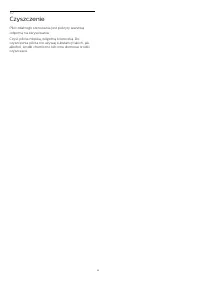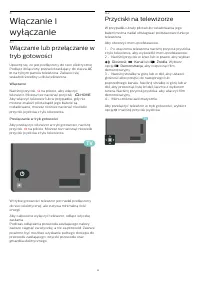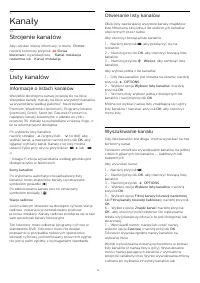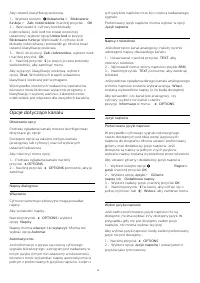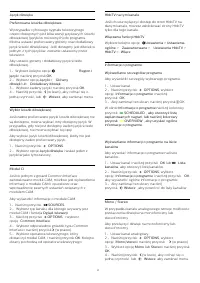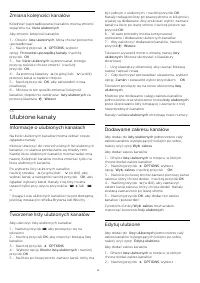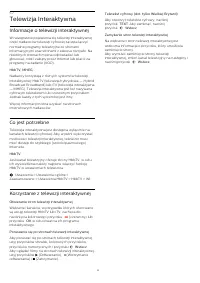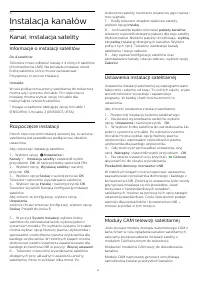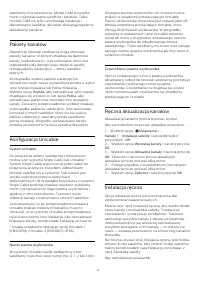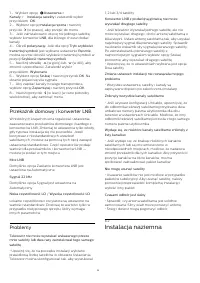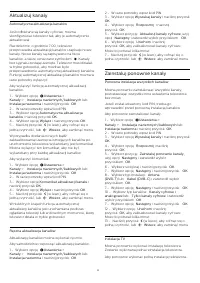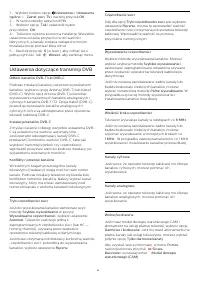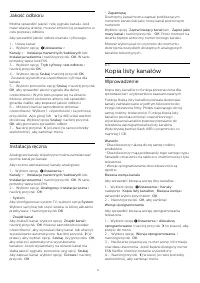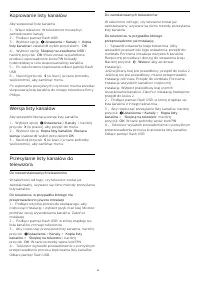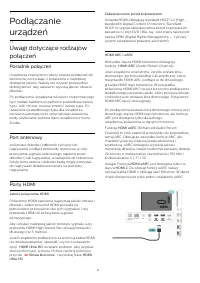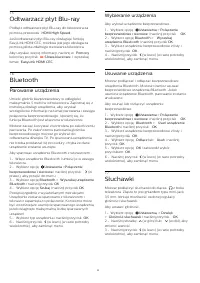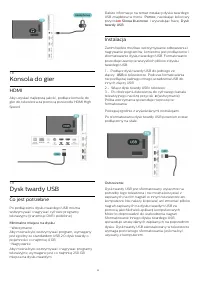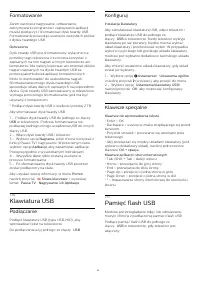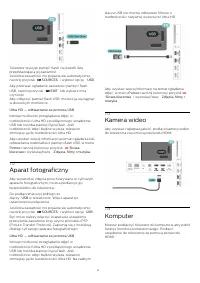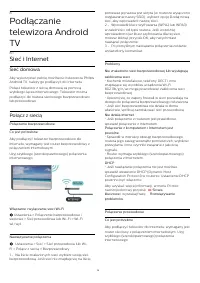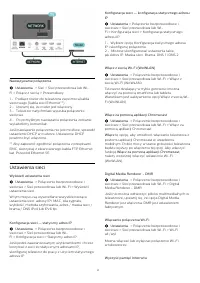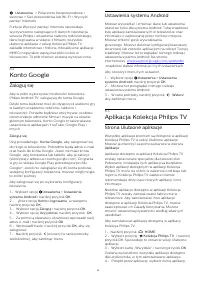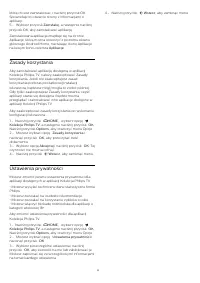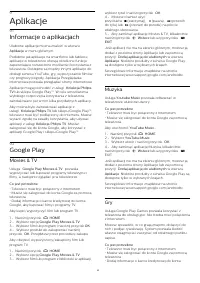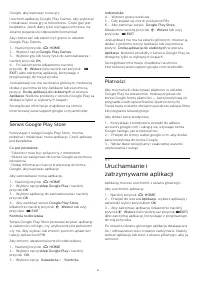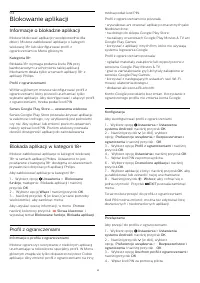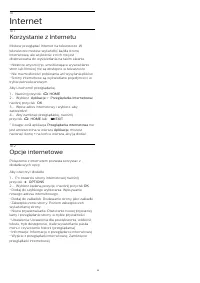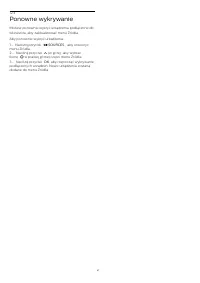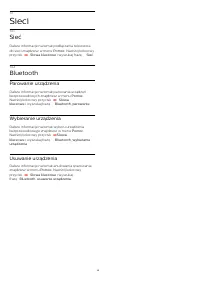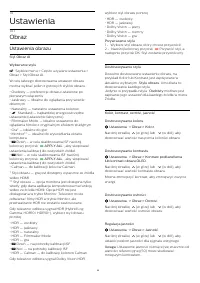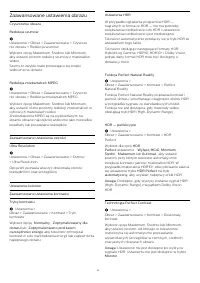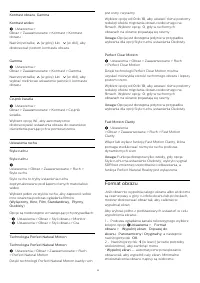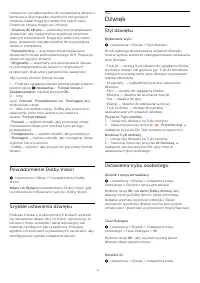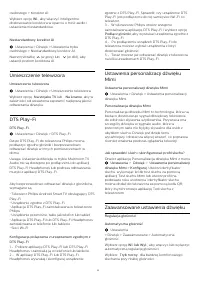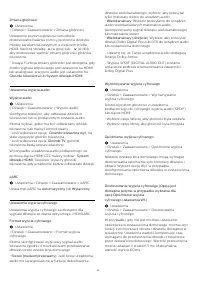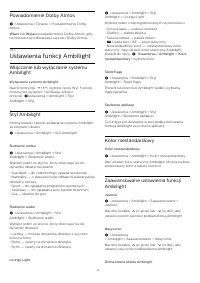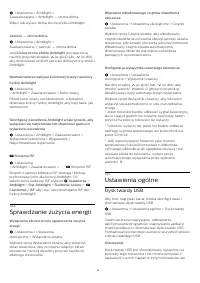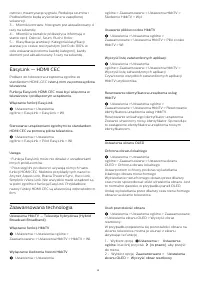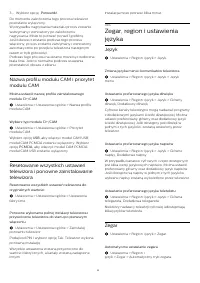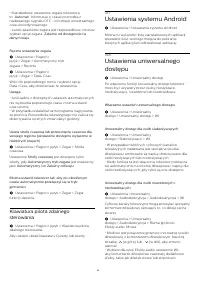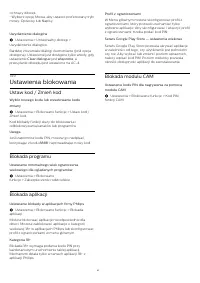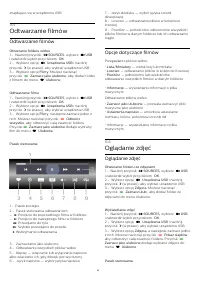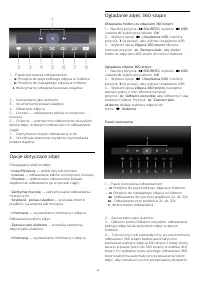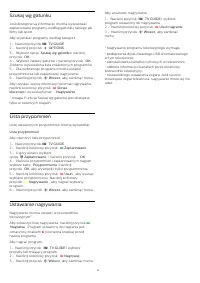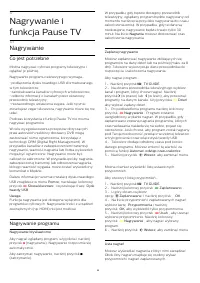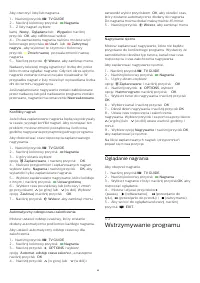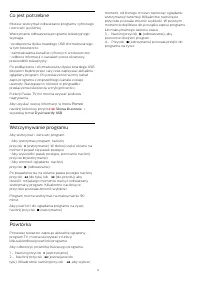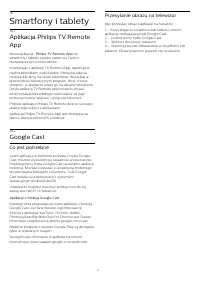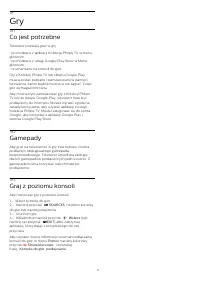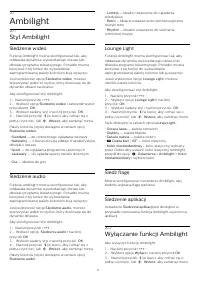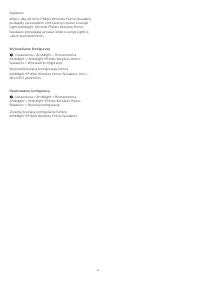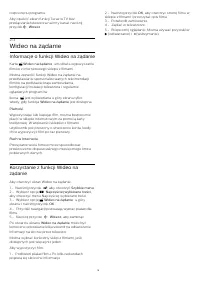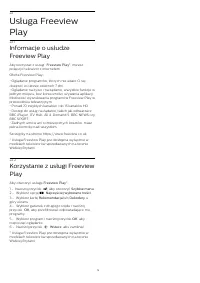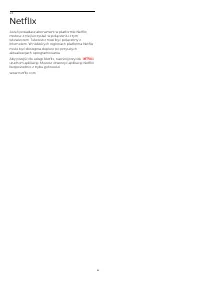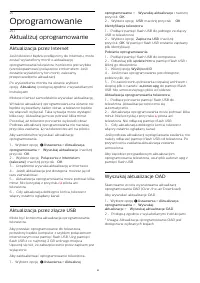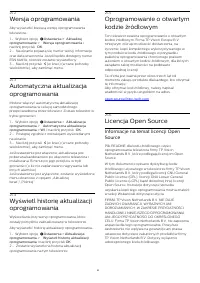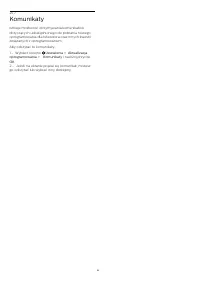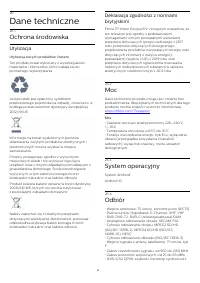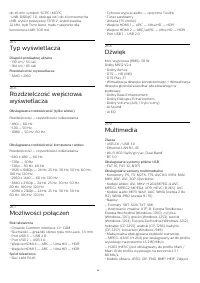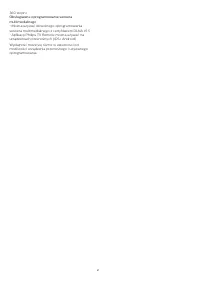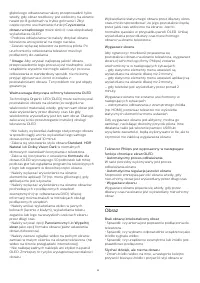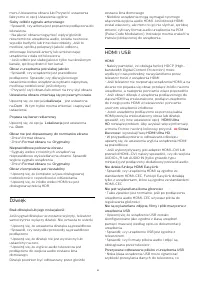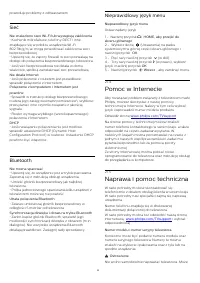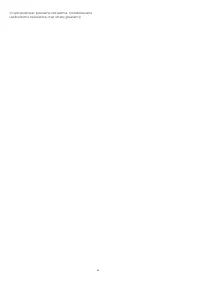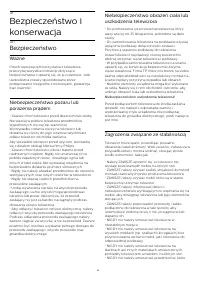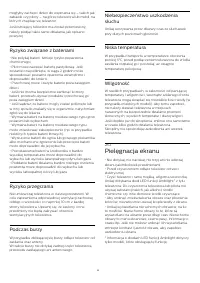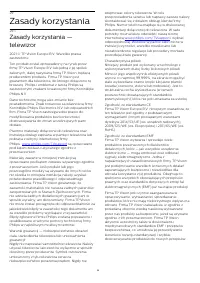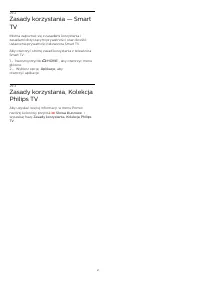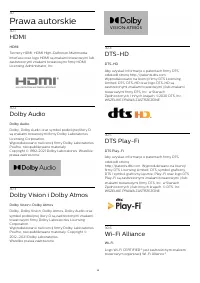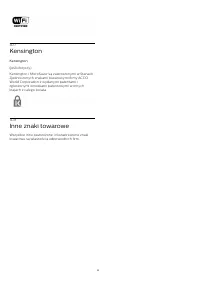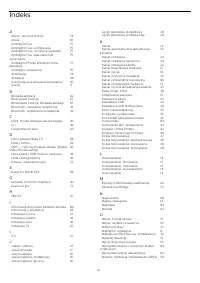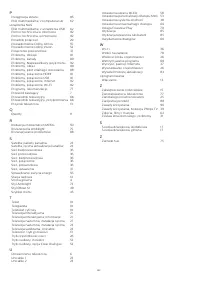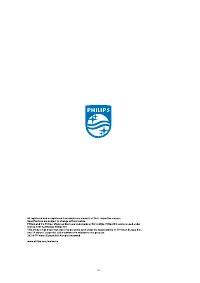Strona 2 - Spis treści
Spis treści 1 Ekran główny 4 1.1 Ekran główny i kanały 4 1.2 Aplikacje i aplikacja Kolekcja Philips TV 4 1.3 Otwieranie ekranu głównego 5 2 Instalacja 6 2.1 Przeczytaj wskazówki dotyczącebezpieczeństwa 6 2.2 Montaż telewizora na podstawie lub naścianie 6 2.3 Wskazówki dotyczące wyboru miejsca 6 2.4 ...
Strona 4 - Ekran główny; Ekran główny i kanały
1 Ekran główny 1.1 Ekran główny i kanały Aby wykorzystać możliwości telewizora z systememAndroid, podłącz telewizor do Internetu. Naciśnijprzycisk HOME na pilocie zdalnego sterowania, aby wyświetlić ekran Android Home. Podobnie jak wprzypadku smartfona lub tabletu z systemem Androidekran główny st...
Strona 5 - Otwieranie ekranu głównego
TV zawiera również rekomendacje dotyczące nowychaplikacji i inne informacje. 1.3 Otwieranie ekranu głównego Aby otworzyć ekran główny i jego pozycję… 1 - Naciśnij przycisk HOME . 2 - Wybierz pozycję i naciśnij przycisk OK , aby ją otworzyć lub uruchomić. 3 - Naciśnij kilkakrotnie przycisk Wstecz...
Strona 6 - Instalacja; Podstawa telewizora
2 Instalacja 2.1 Przeczytaj wskazówkidotyczące bezpieczeństwa Przed rozpoczęciem korzystania z telewizoraprzeczytaj wskazówki dotyczące bezpieczeństwa. Aby przeczytać wskazówki, w menu Pomoc naciśnij kolorowy przycisk Słowa kluczowe i wyszukaj temat Informacje dotyczące bezpieczeństwa . 2.2 Montaż...
Strona 7 - Przewód zasilający; Przewód antenowy
2.4 Przewód zasilający • Podłącz przewód zasilający dogniazda POWER z tyłu telewizora. • Upewnij się, że przewód zasilający jest dokładniepodłączony do gniazda.• Upewnij się, że zapewniony jest łatwy dostęp dowtyczki przewodu zasilającego podłączonej dogniazdka elektrycznego.• Podczas odłączania prz...
Strona 8 - Przegląd przycisków; Góra
3 Pilot zdalnegosterowania 3.1 Przegląd przycisków Góra 1 - Tryb gotowości / Włączenie Włączanie telewizora i przełączanie go w trybgotowości. 2 . Mikrofon funkcji VOICE 3 - Wybór jednego ze stylów Ambilight. 4 - Szybkie menu Otwieranie Szybkiego menu z typowymi funkcjamitelewizora. 5 - SOUR...
Strona 9 - Dół
otwiera pomoc . 5 - Strzałki/ przyciski nawigacyjne Poruszanie się w górę, w dół, w lewo lub w prawo. 6 - HOME Otwieranie menu głównego. 7 — Przewodnik telewizyjny/Lista kanałów Otwieranie lub zamykanie przewodnikatelewizyjnego. Przytrzymaj przycisk, aby otworzyćlistę kanałów. Dół 1 . Bezpośre...
Strona 10 - Przegląd
8 - OPTIONS Otwieranie lub zamykanie menu opcji. 3.2 Parowanie pilota ztelewizorem Ten pilot używa technologii Bluetooth orazpodczerwieni do korzystania z funkcji telewizora. • Z większości poleceń da się korzystać w trybiepodczerwieni.• Aby korzystać z funkcji zaawansowanych, takich jakwyszukiwan...
Strona 11 - Czujnik podczerwieni
Uwaga : Musisz sparować pilota z telewizorem, zanim skorzystasz z klawiatury pilota zdalnego sterowania. Wpisywanie tekstu Korzystając z klawiatury z tyłu pilota, możnawpisywać tekst w dowolnym polu tekstowym naekranie. Aby wpisać tekst... 1 - Wybierz pole tekstowe. 2 - Obróć pilota klawiaturą do gó...
Strona 12 - Czyszczenie
3.7 Czyszczenie Pilot zdalnego sterowania jest pokryty warstwąodporną na zarysowania. Czyść pilota miękką, wilgotną ściereczką. Doczyszczenia pilota nie używaj substancji takich, jakalkohol, środki chemiczne lub inne domowe środkiczyszczące. 12
Strona 13 - Przyciski na telewizorze
4 Włączanie iwyłączanie 4.1 Włączanie lub przełączanie wtryb gotowości Upewnij się, że jest podłączony do sieci elektrycznej.Podłącz dołączony przewód zasilający do złącza AC in na tylnym panelu telewizora. Zaświeci się wskaźnik świetlny u dołu telewizora. Włączanie Naciśnij przycisk na pilocie, a...
Strona 14 - Kanały; Strojenie kanałów; Informacje o listach kanałów
5 Kanały 5.1 Strojenie kanałów Aby uzyskać więcej informacji, w menu Pomoc naciśnij kolorowy przycisk Słowa kluczowe i wyszukaj frazę Kanał, instalacja naziemna lub Kanał, instalacja . 5.2 Listy kanałów Informacje o listach kanałów Wszystkie dostrojone kanały pojawią się na liścieWszystkie kanały....
Strona 15 - Ustawianie kanału
zamknięciu listy z wynikami wyszukiwania. 5.3 Sortowanie listy kanałów Listę zawierającą wszystkie kanały można sortować.Możliwe jest takie skonfigurowanie listy kanałów, abybyły na niej wyświetlane tylko kanały telewizyjne lubtylko stacje radiowe. W przypadku kanałównaziemnych/kablowych można ustaw...
Strona 16 - Opcje dotyczące kanału
Aby ustawić klasyfikację wiekową… 1 - Wybierz kolejno Ustawienia > Blokowane funkcje > Zab. rodzicielskie i naciśnij przycisk OK . 2 - Wprowadź 4-cyfrowy kod blokady rodzicielskiej. Jeśli kod nie został wcześniejustawiony, wybierz opcję Ustaw kod w pozycji Blokowane funkcje . Wprowadź 4-cyfr...
Strona 18 - Zmiana kolejności kanałów; Ulubione kanały; Informacje o ulubionych kanałach
Zmiana kolejności kanałów Kolejność (uporządkowanie) kanałów można zmienićwyłącznie na liście ulubionych . Aby zmienić kolejność kanałów... 1 - Otwórz listę ulubionych , którą chcesz ponownie uporządkować. 2 - Naciśnij przycisk OPTIONS , wybierz opcję Ponownie uporządkuj kanały i naciśnij przycisk...
Strona 19 - Telegazeta / teletekst; Strony teletekstu
opcję Edytuj ulubione i naciśnij przycisk OK . 3 - Na liście po lewej stronie zaznacz pierwszy kanał zakresu, który chcesz dodać, i naciśnij przycisk OK . 4 - Naciśnij przycisk (w dół), aby zaznaczyć ostatni kanał zakresu, który chcesz dodać. Kanałyzostaną zaznaczone po prawej stronie. 5 - Naciśni...
Strona 21 - Telewizja Interaktywna; Informacje o telewizji interaktywnej
5.7 Telewizja Interaktywna Informacje o telewizji interaktywnej W następstwie pojawienia się telewizji interaktywnejczęść nadawców telewizji cyfrowej zaczęła łączyćnormalne programy telewizyjne ze stronamiinformacyjnymi oraz stronami z zakresu rozrywki. Naniektórych stronach można odpowiadać lubgłos...
Strona 22 - Instalacja kanałów; Kanał, instalacja satelity; Informacje o instalacji satelitów
6 Instalacja kanałów 6.1 Kanał, instalacja satelity Informacje o instalacji satelitów Do 4 satelitów Telewizor może odbierać kanały z 4 różnych satelitów(4 konwerterów LNB). Na początku instalacji określliczbę satelitów, które chcesz zainstalować.Przyspieszy to proces instalacji. Unicable W celu pod...
Strona 24 - Instalacja naziemna
1 - Wybierz opcję Ustawienia > Kanały > Instalacja satelity i zatwierdź wybór przyciskiem OK . 2 - Wybierz opcję Instalacja ręczna i naciśnij przycisk (w prawo), aby przejść do menu. 3 - Jeśli zainstalowano więcej niż jednego satelitę, wybierz konwerter LNB , dla którego chcesz dodać kanał...
Strona 26 - Ustawienia dotyczące transmisji DVB
1 - Wybierz kolejno opcje Ustawienia > Ustawienia ogólne > Zainst. pon. TV i naciśnij przycisk OK . 2 - W razie potrzeby wpisz kod PIN. 3 - Wybierz opcję Tak i zatwierdź wybór przyciskiem OK . 4 - Telewizor wykona ponowną instalację. Wszystkie ustawienia zostaną przywrócone do wartościfabryc...
Strona 27 - Kopia listy kanałów; Wprowadzenie
Jakość odbioru Można sprawdzić jakość i siłę sygnału kanału. Jeślimasz własną antenę, możesz zmienić jej ustawienie wcelu poprawy odbioru. Aby sprawdzić jakość odbioru kanału cyfrowego… 1 - Ustaw kanał. 2 - Wybierz opcję Ustawienia > Kanały > Instalacja naziemnych/kablowych lub Instalacja na...
Strona 30 - Karta Smart
HDMI CEC — EasyLink Podłącz do telewizora urządzenia zgodne zestandardem HDMI-CEC i steruj nimi za pomocą pilotatelewizora. Funkcja EasyLink HDMI CEC musi byćwłączona w telewizorze i podłączonym urządzeniu. Włączanie funkcji EasyLink Ustawienia > Ustawienia ogólne > EasyLink > EasyLink &g...
Strona 31 - Hasła i kody PIN; Zestaw kina domowego
Hasła i kody PIN W przypadku niektórych modułów CAM należywprowadzić kod PIN, aby oglądać kanały. Podczasustawiania kodu PIN dla modułu CAM zaleca sięużycie identycznego kodu jak ten, który służy doodblokowywania telewizora. Aby ustawić kod PIN dla modułu CAM… 1 - Naciśnij przycisk SOURCES . 2 - W...
Strona 32 - Parowanie urządzenia; Słuchawki
7.5 Odtwarzacz płyt Blu-ray Podłącz odtwarzacz płyt Blu-ray do telewizora zapomocą przewodu HDMI High Speed . Jeśli odtwarzacz płyt Blu-ray obsługuje funkcjęEasyLink HDMI CEC, możliwa jest jego obsługa zapomocą pilota zdalnego sterowania telewizora. Aby uzyskać więcej informacji, naciśnij w Pomocy k...
Strona 33 - Konsola do gier; HDMI; Dysk twardy USB; Co jest potrzebne
7.8 Konsola do gier HDMI Aby uzyskać najlepszą jakość, podłącz konsolę dogier do telewizora za pomocą przewodu HDMI HighSpeed. 7.9 Dysk twardy USB Co jest potrzebne Po podłączeniu dysku twardego USB możnawstrzymywać i nagrywać cyfrowe programytelewizyjne (transmisje DVB i podobne). Minimalne miejsce...
Strona 34 - Formatowanie; Klawiatura USB; Podłączanie; Pamięć flash USB
Formatowanie Zanim zaczniesz nagrywanie, odtwarzanie,zatrzymywanie programów i zapisywanie aplikacji,musisz podłączyć i sformatować dysk twardy USB.Formatowanie powoduje usunięcie wszystkich plikówz dysku twardego USB. Ostrzeżenie Dysk twardy USB jest sformatowany wyłącznie napotrzeby tego telewizor...
Strona 36 - Sieć i Internet; Sieć domowa
8 Podłączanietelewizora AndroidTV 8.1 Sieć i Internet Sieć domowa Aby wykorzystać pełnię możliwości telewizora PhilipsAndroid TV, należy go podłączyć do Internetu. Połącz telewizor z siecią domową za pomocąszybkiego łącza internetowego. Telewizor możnapodłączyć do routera sieciowego bezprzewodowolub...
Strona 37 - Ustawienia sieci
Nawiązywanie połączenia Ustawienia > Sieć > Sieć przewodowa lub Wi- Fi > Połącz z siecią > Przewodowy. 1 - Podłącz router do telewizora za pomocą kabla sieciowego (kabla sieci Ethernet**). 2 - Upewnij się, że router jest włączony. 3 - Telewizor natychmiast wyszuka połączenie sieciowe. ...
Strona 38 - Konto Google; Zaloguj się; Aplikacja Kolekcja Philips TV; Strona Ulubione aplikacje
Ustawienia > Połączenie bezprzewodowe i sieciowe > Sieć przewodowa lub Wi-Fi > Wyczyśćpamięć Internetu. Funkcja Wyczyść pamięć Internetu spowodujewyczyszczenie następujących danych: rejestracjaserwera Philips i ustawienia nadzoru rodzicielskiego,dane logowania w sklepie z filmami, wszystk...
Strona 40 - Aplikacje; Informacje o aplikacjach; Muzyka
9 Aplikacje 9.1 Informacje o aplikacjach Ulubione aplikacje można znaleźć w wierszu Aplikacje w menu głównym. Podobnie jak aplikacje na smartfonie lub tablecie,aplikacje w telewizorze oferują określone funkcjezapewniające rozszerzone możliwości korzystania ztelewizora. Dostępne są między innymi apli...
Strona 42 - Blokowanie aplikacji; Informacje o blokadzie aplikacji
9.4 Blokowanie aplikacji Informacje o blokadzie aplikacji Możesz blokować aplikacje nieodpowiednie dladzieci. Możesz zablokować aplikacje o kategoriiwiekowej 18+ lub skonfigurować profil zograniczeniami w Menu głównym. Kategoria 18+ Blokada 18+ wymaga podania kodu PIN przykażdorazowym uruchomieniu t...
Strona 44 - Internet; Korzystanie z Internetu
10 Internet 10.1 Korzystanie z Internetu Możesz przeglądać Internet na telewizorze. Wtelewizorze możesz wyświetlić każdą stronęinternetową, ale większość z nich nie jestdostosowana do wyświetlania na takim ekranie. • Niektóre wtyczki (np. umożliwiające wyświetlaniestron lub filmów) nie są dostępne w...
Strona 46 - Źródła; Przełączanie na urządzenie
12 Źródła 12.1 Przełączanie na urządzenie Korzystając z listy źródeł, możesz przełączyć się napodłączone urządzenia. Możesz przełączyć się natuner, aby oglądać telewizję, otworzyć zawartośćpamięci flash USB lub przeglądać nagrania zapisanena podłączonym dysku twardym USB. Możeszkorzystać z podłączon...
Strona 47 - Ponowne wykrywanie
12.4 Ponowne wykrywanie Możesz ponownie wykryć urządzenia podłączone dotelewizora, aby zaktualizować menu Źródła. Aby ponownie wykryć urządzenia... 1 - Naciśnij przycisk SOURCES , aby otworzyć menu Źródła. 2 - Naciśnij przycisk (w górę), aby wybrać ikonę w prawej górnej części menu Źródła. 3 -...
Strona 48 - Sieci; Sieć
13 Sieci 13.1 Sieć Dalsze informacje na temat podłączania telewizorado sieci znajdziesz w menu Pomoc . Naciśnij kolorowy przycisk Słowa kluczowe i wyszukaj frazę Sieć . 13.2 Bluetooth Parowanie urządzenia Dalsze informacje na temat parowania urządzeńbezprzewodowych znajdziesz w menu Pomoc . Naciśn...
Strona 49 - Ustawienia; Obraz; Ustawienia obrazu
14 Ustawienia 14.1 Obraz Ustawienia obrazu Styl Obraz AI Wybieranie stylu Szybkie menu > Często używane ustawienia > Obraz > Styl Obraz AI. W celu łatwego dostosowania ustawień obrazumożna wybrać jeden z gotowych stylów obrazu. • Osobisty — preferencje obrazu ustawione popierwszym włączen...
Strona 50 - Zaawansowane ustawienia obrazu
Zaawansowane ustawienia obrazu Czyszczenie obrazu Redukcja szumów Ustawienia > Obraz > Zaawansowane > Czyszczenie obrazu > Redukcja szumów. Wybierz opcję Maksimum, Średnio lub Minimum,aby ustawić poziom redukcji szumów z materiałówwideo.Szumy to zwykle małe poruszające się kropkiwidocz...
Strona 51 - Format obrazu
Kontrast obrazu, Gamma Kontrast wideo Ustawienia > Obraz > Zaawansowane > Kontrast > Kontrastobrazu. Naciśnij strzałkę (w górę) lub (w dół), aby dostosować poziom kontrastu obrazu. Gamma Ustawienia > Obraz > Zaawansowane > Kontrast > Gamma. Naciśnij strzałkę (w górę...
Strona 52 - Dźwięk; Styl dźwięku
Ustawienie nieodpowiednie do wyświetlania obrazu zkomputera. W przypadku niektórych nietypowychobrazów nadal mogą być widoczne czarne pasy.Proporcje obrazu mogą ulec zmianie.• Dopasuj do ekranu — automatyczne powiększanie obrazu tak, aby maksymalnie wypełniał ekran bezżadnych zniekształceń. Mogą być...
Strona 55 - Powiadomienie Dolby Atmos; Ustawienia funkcji Ambilight; Styl Ambilight
Powiadomienie Dolby Atmos Ustawienia > Dźwięk > Powiadomienie Dolby Atmos. Włącz lub Wyłącz powiadomienie Dolby Atmos, gdy na telewizorze odtwarzane są treści Dolby Atmos. 14.3 Ustawienia funkcji Ambilight Włączanie lub wyłączanie systemuAmbilight Wyłączanie systemu Ambilight Naciśnij przyci...
Strona 60 - Ustawienia systemu Android
• Standardowe ustawienie zegara telewizorato Automat. . Informacje o czasie pochodzą z nadawanego sygnału UTC - informacji uniwersalnegoczasu koordynowanego.• Jeżeli ustawienie zegara jest nieprawidłowe, możeszwybrać opcję zegara Zależne od dostępności w danym kraju . Ręczne ustawianie zegara Usta...
Strona 61 - Ustawienia blokowania; Ustaw kod / Zmień kod; Blokada programu; Blokada aplikacji
cichnący dźwięk.• Wybierz opcję Mowa, aby ustawić preferowany trybmowy: Opisowy lub Napisy. Uwydatnienie dialogów Ustawienia > Uniwersalny dostęp > Uwydatnienie dialogów. Bardziej zrozumiałe dialogi i komentarze (jeśli opcjadostępna). Ustawienie jest dostępne tylko wtedy, gdyustawienie Clear...
Strona 63 - Odtwarzanie filmów; Oglądanie zdjęć
znajdujące się w urządzeniu USB. 15.5 Odtwarzanie filmów Odtwarzanie filmów Otwieranie folderu wideo 1 - Naciśnij przycisk SOURCES , wybierz USB i zatwierdź wybór przyciskiem OK . 2 - Wybierz opcję Urządzenia USB i naciśnij przycisk (w prawo), aby wybrać urządzenie USB. 3 - Wybierz opcję Fil...
Strona 65 - Opcje dotyczące zdjęć 360 stopni; Odtwarzanie muzyki
zdjęć za pomocą przycisków pilota. 5 - Widok Little Planet: Widok Little Planet to alternatywny i zabawny sposób wyświetlania zdjęć360 stopni. Po włączeniu tego widoku zdjęcie 360stopni zostanie wyświetlone w panoramicznymwidoku przypominającym planetę. 6 - Losowo — odtwarzanie plików w kolejności l...
Strona 66 - Wybieranie programu
16 Przewodniktelewizyjny 16.1 Co jest potrzebne Za pomocą przewodnika telewizyjnego możnawyświetlić listę aktualnie nadawanych izaplanowanych programów telewizyjnych. Wzależności od źródła informacji (danych) przewodnikatelewizyjnego wyświetlane są kanały analogowe icyfrowe lub tylko kanały cyfrowe....
Strona 68 - Nagrywanie
17 Nagrywanie ifunkcja Pause TV 17.1 Nagrywanie Co jest potrzebne Można nagrywać cyfrowe programy telewizyjne ioglądać je później. Nagrywanie programu telewizyjnego wymaga… • podłączenia dysku twardego USB sformatowanegow tym telewizorze;• zainstalowania kanałów cyfrowych w telewizorze;• odbioru inf...
Strona 69 - Oglądanie nagrania; Wstrzymywanie programu
Aby otworzyć listę lub nagrania… 1 - Naciśnij przycisk TV GUIDE . 2 - Naciśnij kolorowy przycisk Nagrania . 3 - Z listy nagrań wybierz kartę Nowy , Oglądane lub Wygasło i naciśnij przycisk OK , aby odfiltrować widok. 4 - Po zaznaczeniu nagrania na liście możesz użyć kolorowego przycisku Usuń l...
Strona 71 - Smartfony i tablety; Google Cast; Przesyłanie obrazu na telewizor
18 Smartfony i tablety 18.1 Aplikacja Philips TV RemoteApp Nowa aplikacja Philips TV Remote App na smartfony i tablety szybko stanie się Twoimniezastąpionym pomocnikiem. Korzystając z aplikacji TV Remote App, zapanujesznad multimediami wokół siebie. Przesyłaj zdjęcia,muzykę lub filmy na ekran telewi...
Strona 72 - Gry
19 Gry 19.1 Co jest potrzebne Telewizor pozwala grać w gry: • pochodzące z aplikacji Kolekcja Philips TV w menugłównym,• pochodzące z usługi Google Play Store w Menugłównym,• uruchamiane na konsoli do gier. Gry z Kolekcji Philips TV lub sklepu Google Playmuszą zostać pobrane i zainstalowane w pamięc...
Strona 73 - Ambilight; Śledzenie wideo; Wyłączanie funkcji Ambilight
20 Ambilight 20.1 Styl Ambilight Śledzenie wideo Funkcję Ambilight można skonfigurować tak, abyoddawała dynamikę wyświetlanego obrazu lubdźwięku programu telewizyjnego. Ponadto możnakorzystać z tej funkcji do wyświetlaniazaprogramowanej palety kolorów lub ją wyłączyć. Jeśli wybierzesz opcję Śledzeni...
Strona 75 - Rozszerzenia Ambilight
Ustawienia > Ambilight > Ambisleep > Jasność. Ustaw jasność początkową trybu Ambisleep. Kolor Ustawienia > Ambilight > Ambisleep > Kolor. Wybierz kolor światła. Dźwięk Ustawienia > Ambilight > Ambisleep > Dźwięk. Wybierz dźwięk natury, którego chcesz słuchać powłącze...
Strona 77 - Zainstalowane w telewizorze; Informacje o funkcji Teraz w TV
21 Najczęściejwybierane treści 21.1 Informacje o najczęściejwybieranych treściach Dzięki funkcji Najczęściej wybierane treści telewizor poleca… • bieżące programy telewizyjne w sekcji Teraz w TV • najnowsze filmy do wypożyczenia w sekcji Wideo na żądanie • internetowe usługi telewizyjne (usługi ty...
Strona 78 - Wideo na żądanie; Informacje o funkcji Wideo na żądanie
rozpoczęciu programu. Aby opuścić ekran funkcji Teraz w TV bezprzełączania telewizora na inny kanał, naciśnijprzycisk Wstecz . 21.3 Wideo na żądanie Informacje o funkcji Wideo na żądanie Karta Wideo na żądanie umożliwia wypożyczanie filmów z internetowego sklepu z filmami. Można zezwolić funkcji...
Strona 80 - Netflix
23 Netflix Jeżeli posiadasz abonament w platformie Netflix,możesz z niej korzystać w połączeniu z tymtelewizorem. Telewizor musi być połączony zInternetem. W niektórych regionach platforma Netflixmoże być dostępna dopiero po przyszłychaktualizacjach oprogramowania. Aby przejść do usługi Netflix, nac...
Strona 81 - Alexa; Informacje o usłudze Alexa
24 Alexa 24.1 Informacje o usłudze Alexa Twój telewizor obsługuję technologię Amazon Alexado funkcji sterowania głosem. Informacje o usłudze Alexa Alexa to usługa sterowania głosem oparta nachmurze, dostępna na urządzeniach Alexa Echooferowanych przez Amazon i innych producentówurządzeń. Dzięki stos...
Strona 82 - Oprogramowanie; Aktualizuj oprogramowanie; Aktualizacja przez Internet
25 Oprogramowanie 25.1 Aktualizuj oprogramowanie Aktualizacja przez Internet Jeśli telewizor będzie podłączony do Internetu, możezostać wyświetlony monit o aktualizacjęoprogramowania telewizora. Konieczne jest szybkie(szerokopasmowe) połączenie z Internetem. Jeślizostanie wyświetlony ten monit, zale...
Strona 84 - Komunikaty
25.7 Komunikaty Istnieje możliwość otrzymywania komunikatówdotyczących udostępnionego do pobrania nowegooprogramowania dla telewizora oraz innych kwestiizwiązanych z oprogramowaniem. Aby odczytać te komunikaty… 1 - Wybierz kolejno Ustawienia > Aktualizacja oprogramowania > Komunikaty i naciś...
Strona 85 - Dane techniczne; Ochrona środowiska; Utylizacja; System operacyjny
26 Dane techniczne 26.1 Ochrona środowiska Utylizacja Utylizacja starych produktów i baterii Ten produkt został wykonany z wysokiej jakościmateriałów i elementów, które nadają się doponownego wykorzystania. Jeśli produkt jest opatrzony symbolemprzekreślonego pojemnika na odpady, oznacza to, iżpodleg...
Strona 86 - Typ wyświetlacza; Możliwości połączeń
do 45 mln symboli, SCPC i MCPC• LNB: DiSEqC 1.0, obsługa od 1 do 4 konwerterówLNB, wybór polaryzacji 13/18 V, wybór pasma22 kHz, tryb Tone burst, maks. natężenie dlakonwertera LNB: 300 mA 26.5 Typ wyświetlacza Długość przekątnej ekranu • 139 cm / 55 cali• 164 cm / 65 cali Rozdzielczość wyświetlacza ...
Strona 88 - Rozwiązywanie problemów; Włączanie i pilot zdalnego sterowania
27 Pomoc i wsparcietechniczne 27.1 Rejestracja produktu Zarejestruj telewizor i ciesz się licznymi korzyściami,m.in. pełną pomocą techniczną (łącznie z dostępemdo plików do pobrania), uprzywilejowanym dostępemdo informacji dotyczących nowych produktów,ekskluzywnych ofert i zniżek, szansami wygranych...
Strona 89 - Ochrona ekranu OLED
nagrzewaniu się i stygnięciu. Nie ma to wpływu nadziałanie telewizora. Telewizor nie reaguje na naciśnięcia przycisków pilota Do uruchomienia telewizora potrzeba nieco czasu. Wtrakcie procesu uruchamiania telewizor nie reaguje napolecenia z pilota ani elementów sterującychtelewizora. To zjawisko jes...
Strona 92 - Pomoc w Internecie
powoduje problemy z odtwarzaniem. Sieć Nie znaleziono sieci Wi-Fi lub występują zakłócenia • Kuchenki mikrofalowe, telefony DECT i inneznajdujące się w pobliżu urządzenia Wi-Fi802.11b/g/n/ac mogą powodować zakłócenia siecibezprzewodowej.• Upewnij się, że zapory firewall w sieci pozwalają nadostęp do...
Strona 94 - Bezpieczeństwo; Ważne; Zagrożenia związane ze stabilnością
28 Bezpieczeństwo ikonserwacja 28.1 Bezpieczeństwo Ważne Przed rozpoczęciem korzystania z telewizoraprzeczytaj wszystkie instrukcje dotyczącebezpieczeństwa i upewnij się, że je rozumiesz. Jeśliuszkodzenia zostały spowodowane przezpostępowanie niezgodne z instrukcjami, gwarancjatraci ważność. Niebezp...
Strona 95 - Pielęgnacja ekranu
mogłyby zachęcić dzieci do wspinania się – takich jakzabawki czy piloty – na górze telewizora lub mebli, naktórych znajduje się telewizor. Jeśli istniejący telewizor ma zostać przeniesiony,należy podjąć takie same działania, jak opisanopowyżej. Ryzyko związane z bateriami • Nie połykaj baterii. Istn...
Strona 96 - Zasady korzystania
29 Zasady korzystania 29.1 Zasady korzystania —telewizor 2021 © TP Vision Europe B.V. Wszelkie prawazastrzeżone. Ten produkt został wprowadzony na rynek przezfirmę TP Vision Europe B.V. lub jedną z jej spółekzależnych, dalej nazywaną firmą TP Vision, będącąproducentem produktu. Firma TP Vision jestg...
Strona 98 - Prawa autorskie; Dolby Vision i Dolby Atmos
30 Prawa autorskie 30.1 HDMI HDMI Terminy HDMI, HDMI High-Definition MultimediaInterface oraz logo HDMI są znakami towarowymi lubzastrzeżonymi znakami towarowymi firmy HDMILicensing Administrator, Inc. 30.2 Dolby Audio Dolby Audio Dolby, Dolby Audio oraz symbol podwójnej litery Dsą znakami towarowym...
Strona 99 - Inne znaki towarowe
30.7 Kensington Kensington (jeśli dotyczy) Kensington i MicroSaver są zastrzeżonymi w StanachZjednoczonych znakami towarowymi firmy ACCOWorld Corporation z wydanymi patentami izgłoszonymi wnioskami patentowymi w innychkrajach z całego świata. 30.8 Inne znaki towarowe Wszystkie inne zastrzeżone i nie...
Strona 101 - Indeks
Indeks A Alarm „wschód słońca” 74 Alexa 81 Ambilight+hue 75 Ambilight+hue, konfiguracja 75 Ambilight+hue, otoczenie światłem 75 Ambilight+hue, włączanie lub wyłączanie 75 Ambilight+Philips Wireless Home Speakers 75 Ambilight, ustawienia 55 Ambisleep 74 Aplikacje 40 Automatyczna aktualizacja kanałów ...